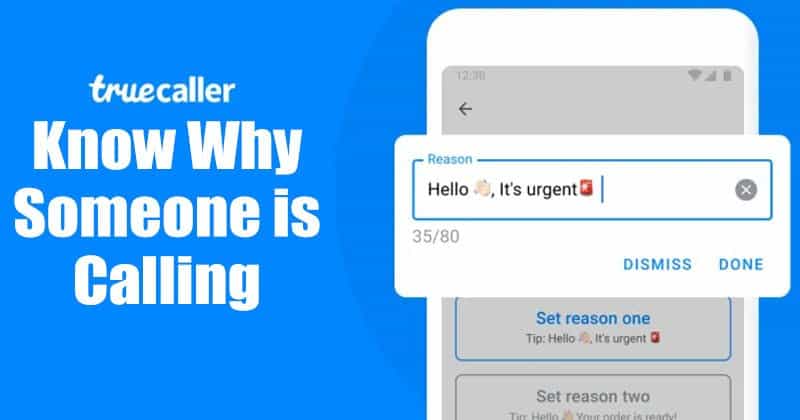
TrueCaller är verkligen en fantastisk Android-app som hjälper dig med alla dina kommunikationsbehov. Appen är högst rankad bland Android-användare, och det är den enda appen du behöver för att göra all din kommunikation säker och effektiv.
Om du använder en Android-smarttelefon är chansen stor att du kanske känner till TrueCaller. Det är en nummerpresentationsapp som talar om för dig vem som ringer dig innan du svarar på samtalet. Appen används mest för att upptäcka spam eller telemarketingsamtal.
Förutom nummerpresentatören har TrueCaller många andra funktioner. Du kan till exempel använda den för att blockera samtal, spela in samtal, etc. Nyligen introducerade TrueCaller en annan bäst funktion känd som “Call Reason”.
Call Reason-funktionen i TrueCaller låter dig låta mottagaren veta varför du ringer dem. Företaget har lagt till funktionen “Call Reason” i sin app för att lägga till varför du ringer en viss person. Om mottagaren använder den senaste versionen av TrueCaller kommer de att veta varför du ringer.
Steg för att aktivera och använda funktionen Call Reason på TrueCaller
Så i den här artikeln kommer vi att dela en detaljerad guide om hur du aktiverar och använder funktionen Ringorsak i TrueCaller. Låt oss kolla in.
Steg 1. Först och främst, gå till Play Butik och uppdatera TrueCaller app.
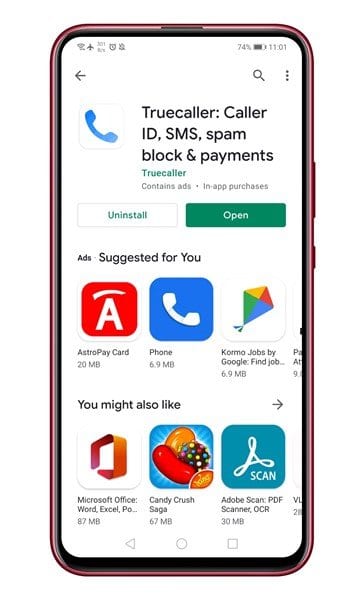
Steg 2. Öppna nu appen och tryck på hamburgermenyn. Klicka sedan på “Inställningar”.
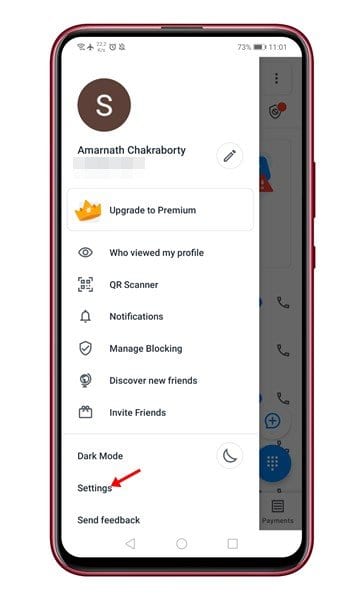
Steg 3. På sidan Inställningar, tryck på alternativet ‘Allmänt’.
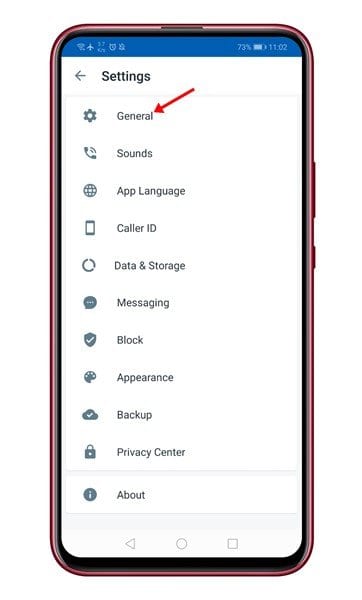
Steg 4. Under Allmänt hittar du ett nytt alternativ, “Samtalsanledning”. Du måste aktivera växlingen för alternativet “Välj en anledning före samtal”.
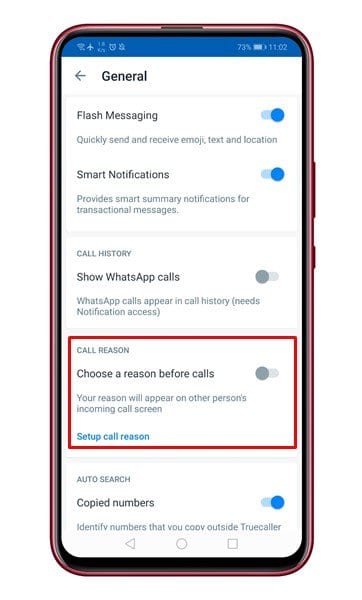
Steg 5. På nästa sida ställer du in samtalsanledningarna som du vill att den andra personen ska se. När du är klar trycker du på knappen “Fortsätt”.
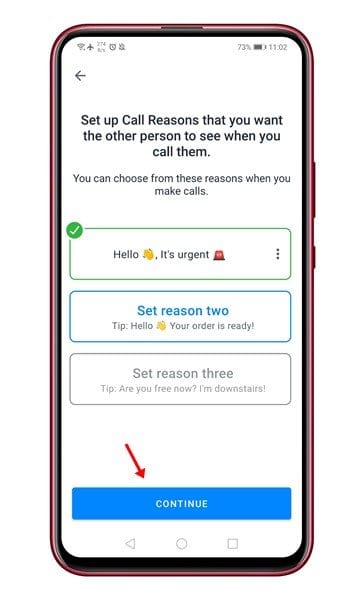
Steg 6. Du kan till och med redigera de fördefinierade skälen och lägga till dina egna skäl. För det, tryck på trepunktsmenyn och välj alternativet “Redigera”. Skriv sedan in samtalsorsaken och spara den.
Steg 7. När du är klar med alla ändringar, tryck på knappen “Got it” för att aktivera den nya funktionen.
Steg 8. Flytta nu huvudskärmen i TrueCaller och ring ett samtal. Ett popup-fönster för samtalsorsak visas. Välj orsaken så kommer mottagaren att se samtalsdialogrutan med samtalsorsaken.
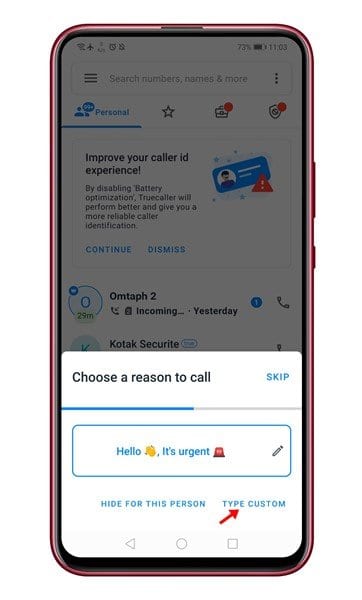
Det är allt! Du är färdig. Så här kan du använda funktionen Call Reason i TrueCaller.
Så, den här artikeln handlar om hur du aktiverar och använder den nya samtalsanledningsfunktionen i TrueCaller. Jag hoppas att den här artikeln hjälpte dig! Dela det också med dina vänner. Om du har några tvivel relaterade till detta, låt oss veta i kommentarsfältet nedan.